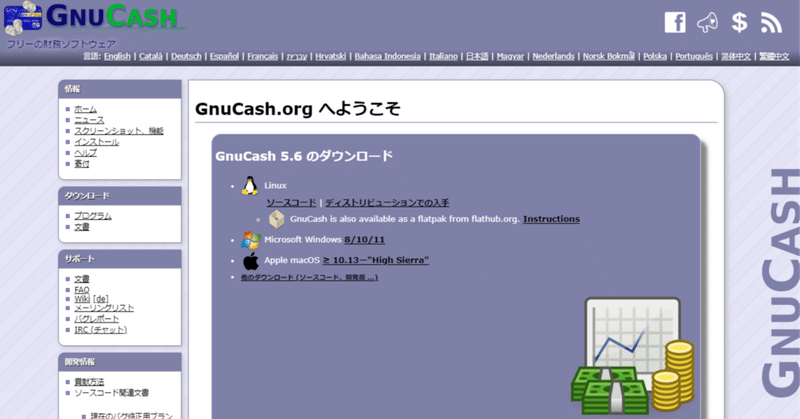
GnuCashで帳簿を付ける ①準備編
対象:個人事業主さん(特に行政書士さん)
近々、行政書士事務所を開業する予定なので、GnuCashというオープンソースのアプリを使って帳簿を付けることにしました。そもそもわたくし、簿記なんてしたことがなくて、手法が確立してないなんてレベルじゃないので、疑問だらけの手探り状態です。
あくまで「使ってるうちにまともなものに進化していく予定」の記事とお考え下さい。当面、間違ったことを書きまくるでしょうし、投稿後にいつのまにか修正されてたとかも十分にあり得ますので、読むときはなにとぞご注意ください。
はじめに
世の中、帳簿を付けるとなるとFreeeやら弥生会計やら、便利なサービスがいっぱいあります。お金のある方はどうぞそちらを使った方が至れり尽くせりで数万倍マシだと思われますので、是非そちらをお使いください。
問題はクマよ、てめぇだ。お金がねぇんだろ?ぁん?はい、ありません!!というわけで、できるだけ無料で簡単そうなツール、さらに可能であればネットワーク切断にも強いオフラインで動くツールを探していたところ、こちらを見つけました。
GnuCash!!
King Gnuと同じGnuなのでおそらく読み方は「ヌーキャッシュ」じゃないかと思います。検索するとキンヌーがいっぱい引っかかります。
オープンソースで作られていて、古くからあり、オフラインで動くので、こちらが最適ではなかろうかと思い、使ってみることにしました。
ところがいかんせん、操作説明をしているサイトが超難解! そりゃそうですよね、簿記の知識があることを前提として作られているツールなわけですから、簿記を何も知らないクマが操作説明を読んだってわかるわけがありません。
そんな中、唯一見つけた希望の光がこちら。PC教室の先生が出してくださった動画がありました。
こちらを見てだいぶ理解は進んだのですが、初期設定までしかクマには理解できませんでした。そこで、自分用に記録を残すべく、このGnuCashの使い方をここに記そうと思います。
後続の個人事業主さん、特に新しく開業する予定の行政書士さんに見て頂けるようなものを作りたいと思います。
最初にすることは「勘定科目の設定」
GnuCashをインストールして最初のファイルを作るところまでは、上記の動画を見てやってください。その方が圧倒的にわかりやすいです。ここからはGnuCashファイル(*.gnucash形式)の新規作成までできたことを前提として続けます。
というか、ここの項目も動画の方が圧倒的に理解しやすいと思いますので、動画見ながら勘定科目を作っていただければと思います。ただ、自分のための記録でもあるから……ね?
ってことでまず最初に、勘定科目の設定をします。画面上部にある「新規」ボタンでで勘定項目を増やして、「削除」ボタンで削除、「編集」ボタンで項目の修正などができます。
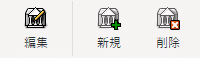
資産・負債・純資産・費用・収益の基本勘定科目の5つについては、名前と説明に適当に入れて、「プレースホルダー」にチェックを入れて、「勘定科目タイプ」をそれぞれに合わせて、OKを押せば完了です。
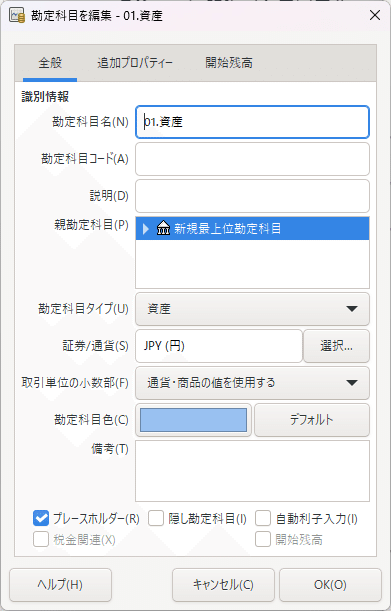
次に、そのツリーに生やす子?の勘定科目を追加していきます。自分は次のように設定しました。
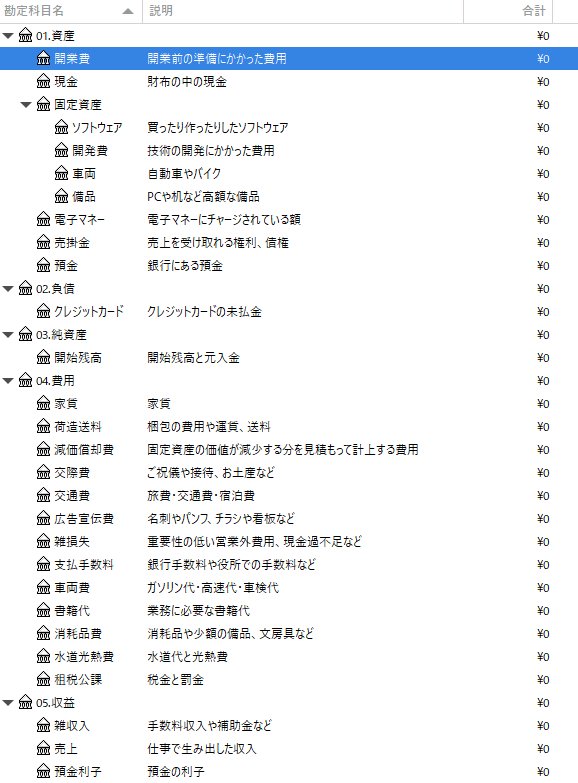
自分は自分でプログラムを作るので開発費などを入れましたが、必要ない人は無視してください。他にも家賃とか車両費とかクレカとか、人によっているいらないがあると思うので適宜各自で追加削除をしてください。説明欄も自分がわかりやすい文言で書いてください。
「勘定科目名」は決められてるの……?
ここでひとつ疑問に思ったのが、この「勘定科目名」はこの通りに書かないといけないのか、ということ。わたくし、調べました。その答えは……
「決まりはなく好きなように書いていいけど、確定申告のときの税務署側から出されるフォーマットに文言を合わせた方が確定申告しやすいので、こういう書き方になってるので、合わせた方が良い」
でした! 租税公課とか聞きなれない言葉があったりしますが、税務署が出してくる用紙があって、最後にその用紙にこのGnuCashの内容を書き写さないといけないそうなので、まあ文言を合わせておいた方が書き写ししやすいよねってことなんだそうです。
日付が変更できない問題が発生!
次に資本金を入力して~としようとしたところ、GnuCash、何をどうやっても日付が変更できないことに気が付きました。このDateTimePickerでいくら変えても、直接入力しても、日付が変わりません。
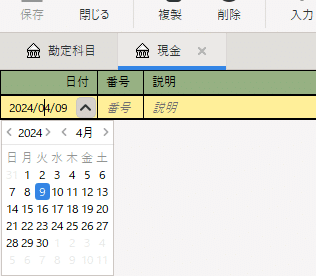
なにこれ不具合?これじゃ使えないじゃん……って思ってたところ、解決策が思い当たりました。それは「日付の表示設定」。
以前Windows11のどこかのメジャーアップデートで、日付が「2024/04/09」から「2024/04/09 火曜日」みたいに、曜日が入るようになったんですよね。これのせいで弊社の経理システムが大混乱に陥ったことを思い出しました。
そこでさっそく設定を「2024/04/09」の方に戻してみたところ……正解! これが原因で日付が変えられなくなっていました。
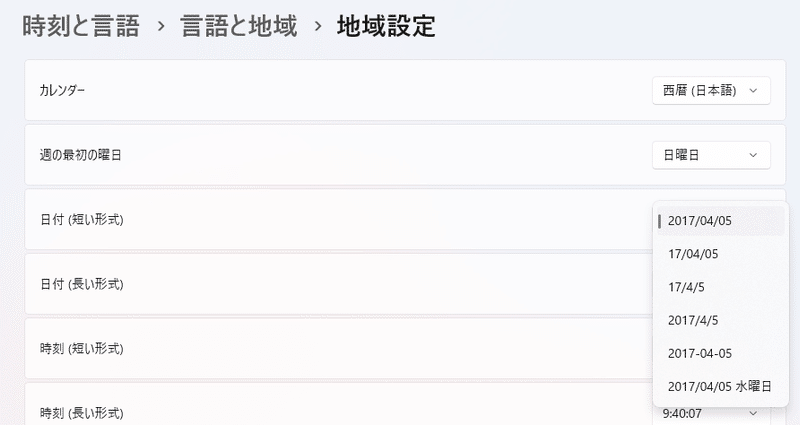
右下にこんなふうに曜日が出てる人は、同じ現象が発生すると思いますので、地域設定から「日付(短い形式)」の表示形式を変更してみてください。地域設定の画面を出すには、設定画面にある検索窓を使って検索かけた方が早いです。

開業費を入力
初期設定が終わったところで、いよいよ最初の項目を入力していきたいと思います。わたくし、現在開業準備中ですので、まずは開業費を色々と入力したいと思います。
これまでに買ったものは、金庫、職印、電話用のケーブル、印刷用紙と、あとは住民票などの請求費用などがありますので、これを開業費として計上してみます。
住民票の取得費用などは本来は「租税公課」に該当するみたいですが、開業前なので開業費に計上してしまって良さそうです。ってことで、領収書を元に入力していきます。
ちなみに行政書士をやるなら今後はこの租税公課、多用しそうなのでこれの下にさらにツリーを構築してもいいかもしれませんね。自分用と依頼者用、みたいな感じに。
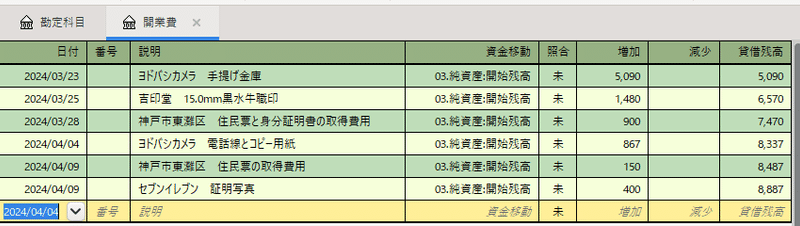
入力が終わりました。開業費は「開始残高」とか「期首残高」とかに入れて、つまり年度替わりのときに前の年度までのプラマイを書くところに書いて、あたかも前年度から引き継いだ資産かのように書けばいいってことみたいです。
たぶん!
ここらへん書き方がわかりません。そんな解釈であってるんでしょうか。とりあえず相手先と品名を入れておけばいいかなって思ったので勝手に入れました。あと、入力時に日付は前後しても、勝手に日付順でソートしてくれるので、領収書は順番とか気にせず片っ端から入力していけば良さそうです。
入力が終わり、今までにかかった費用が8,887円ということがわかりました。あ、そうだ、開業セミナーで大阪に行ったときの交通費も計上しておこう。
というわけで、今回はここまでにしたいと思います。次回はおそらく、開業後になるかなと思います。
この記事が気に入ったらサポートをしてみませんか?
